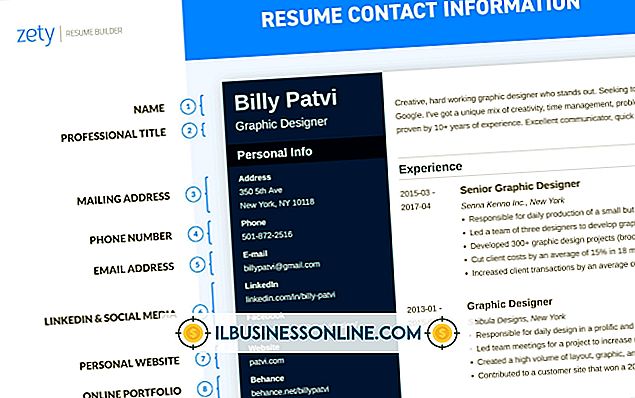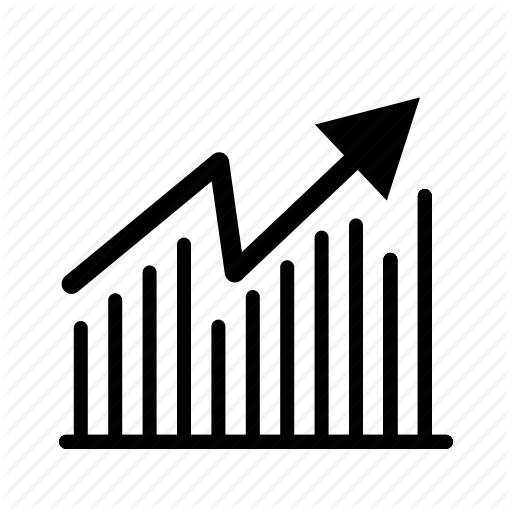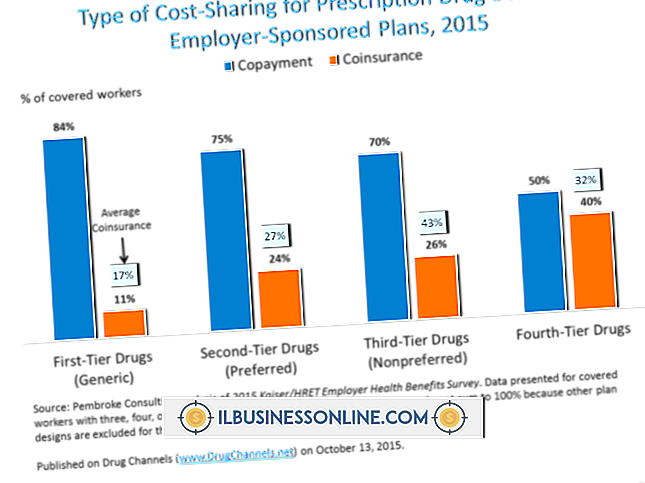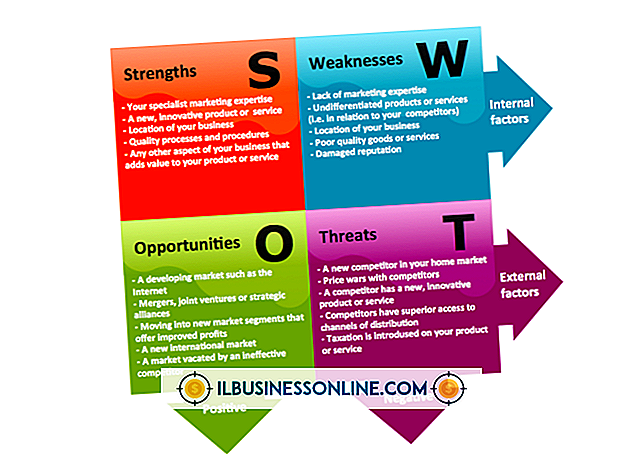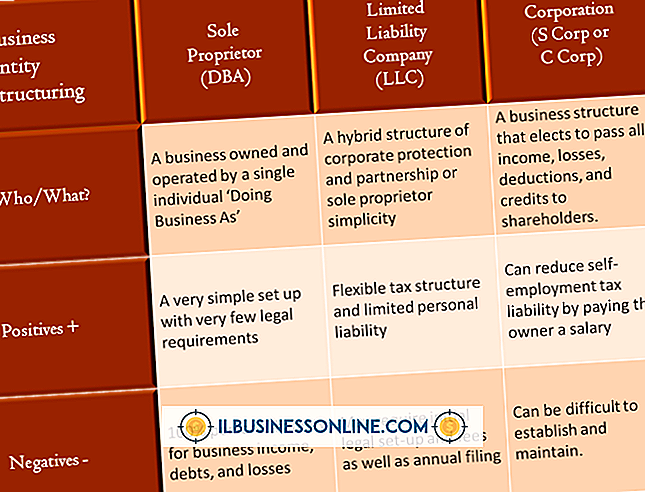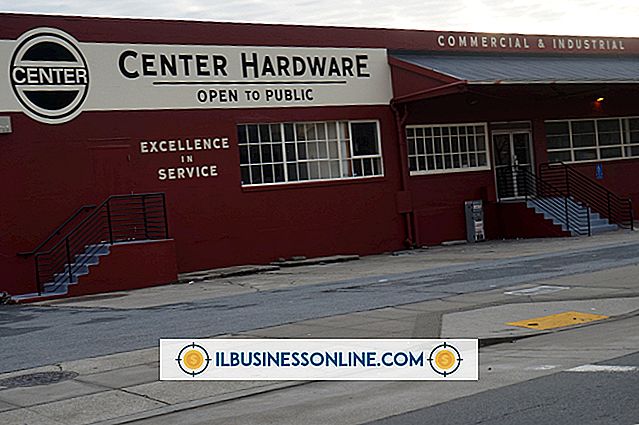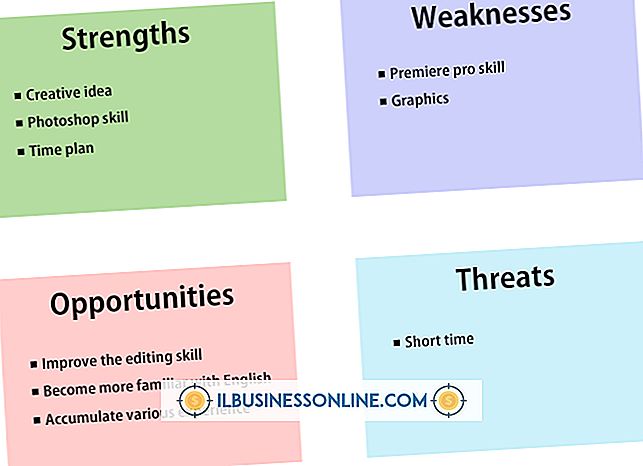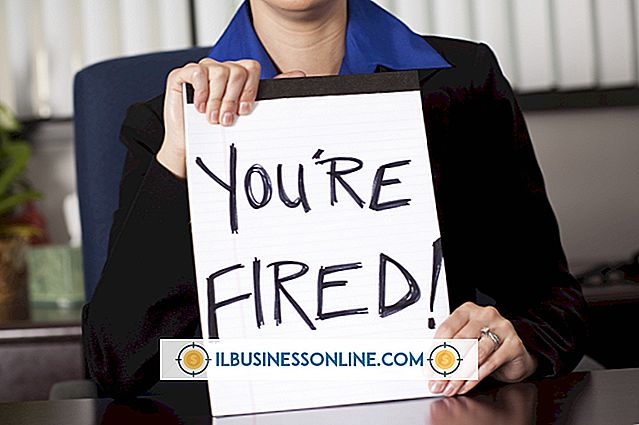Como usar o Weebly para criar uma loja online
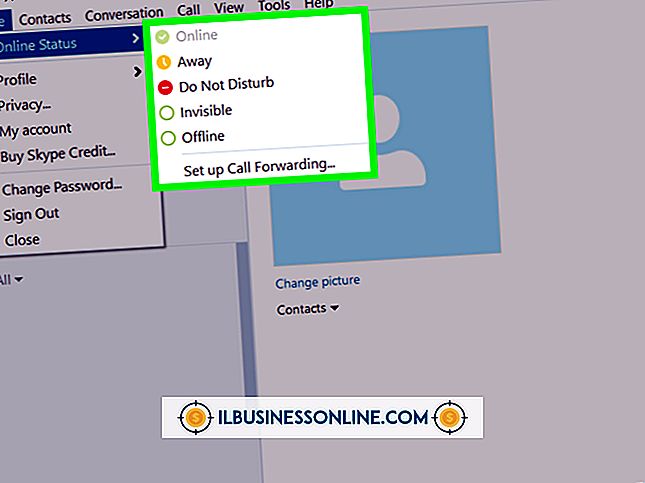
Todos os dias, milhões de consumidores em todo o mundo usam a Internet para comprar de tudo, desde joalheria e mantimentos até utensílios de cozinha e material de escritório. É mais importante do que nunca para empresas de todos os tamanhos e variedades desenvolver uma presença profissional na Web. O Weebly é um serviço gratuito que permite que as empresas criem facilmente um site para comercializar e vender produtos para seus clientes. O Weebly utiliza uma série de ferramentas de arrastar e soltar que permitem que usuários de qualquer nível de habilidade criem uma loja on-line totalmente funcional.
1
Configure uma conta de comerciante do Google Checkout ou PayPal Business. Analise os benefícios e desvantagens de cada serviço e determine qual conta de comerciante é mais adequada para sua empresa. Insira suas informações pessoais de contato, informações comerciais, vendas mensais atuais e informações financeiras. Essas informações são usadas para fins de verificação de identidade e impostos. Se você optar por usar o Google Checkout, visite sua conta do Google Checkout, clique na guia "Configurações", navegue até a seção "Integração" e desmarque a caixa "Minha empresa só postará carrinhos assinados digitalmente". Esta caixa deve estar desmarcada para que o carrinho de compras do Google Checkout funcione corretamente em sua loja on-line do Weebly.
2
Visite o site Weebly.com e crie uma conta. Digite seu nome completo e endereço de e-mail e crie uma senha. Determine um título para o seu site, normalmente o nome do seu negócio, e classifique o novo site na categoria "Negócios" e na subcategoria "Loja Online". Digite o nome de domínio desejado para sua loja online. Outra pessoa pode já possuir ou controlar o nome de domínio desejado, por isso você pode ser forçado a ser criativo na seleção de um nome de domínio simples e claro, mas facilmente identificável com sua empresa.
3
Selecione um tema para o seu site. O Weebly oferece mais de 100 temas profissionais que podem ser facilmente personalizados sem qualquer habilidade técnica ou de codificação. Depois de selecionar um tema, clique em "Editar imagem" no cabeçalho do tema para substituir a imagem de amostra pelo logotipo da empresa.
4
Adicione elementos de site à sua página inicial. Sua página inicial é normalmente a primeira página que seus clientes visitam. Portanto, inclua uma breve mensagem de boas-vindas e uma breve descrição de sua empresa. Arraste o elemento de site "Parágrafo com imagem" da parte superior da página de edição para o corpo principal do modelo de site. Envie uma foto relevante e insira o texto desejado no espaço fornecido. Navegue pelos elementos de site disponíveis, incluindo "Galeria de Fotos", "Apresentação de Slides" e "Formulário de Contato", e arraste todos os elementos selecionados para uma posição preferencial na página.
5
Crie uma página para sua loja online. Clique na guia "Páginas" no editor do site Weebly e clique em "Adicionar página". Insira um nome para a página que o identifique facilmente como o local em que seus clientes podem comprar seus produtos, como "Loja" ou "Compre agora" e clique em "Salvar configurações". Clique na categoria "Receita" no canto superior esquerdo da página de edição e selecione um dos quatro elementos de produto pré-definidos. Para cada produto que você pretende vender, faça o upload de uma foto de alta qualidade, insira o nome do produto, redija uma descrição atraente e defina o preço.
6
Vincule sua conta de comerciante ao seu site. Clique na guia "Configurações" no editor do site do Weebly e clique em "Configurações de comércio eletrônico". Se você usa o Google Checkout, insira seu ID do comerciante. Se você usa o PayPal Business, insira o endereço de e-mail associado à sua conta de comerciante do PayPal. Selecione a moeda desejada e clique em "Salvar".
7
Prepare seu site para publicação. Rigorosamente vasculhar seu site para erros ortográficos e gramaticais; peça a um amigo, membro da família ou parceiro de negócios para revisar o site também. Uma presença profissional na Web, livre de erros, ajuda a conquistar e manter a confiança de seus clientes. Clique em "Publicar" no canto superior direito do editor do site do Weebly para publicar seu site e permitir que os clientes visitem sua loja on-line e comprem seus produtos.
8
Promova sua loja online. Não espere que os clientes acessem seu site simplesmente porque ele existe. Compartilhe e promova ativamente seu website usando uma combinação de comunicados à imprensa, atualizações de mídia social, marketing por e-mail, marketing em mecanismos de pesquisa, comentários boca a boca e muito mais para atrair clientes a visitar sua loja on-line e comprar seus produtos.
Coisas necessárias
- Conta do Google Checkout ou conta do PayPal Business
Dicas
- Considere criar uma página de blog no mesmo site da sua loja on-line. Um blog pode servir como uma poderosa ferramenta promocional, informar os clientes sobre novos produtos, estimular conversas envolventes e oferecer aos clientes incentivo adicional para visitar seu website.
- Explore as ferramentas de otimização de mecanismo de busca, ou SEO, fornecidas pelo Weebly. Essas ferramentas podem tornar seu site mais visível nos resultados dos mecanismos de pesquisa, conectar seu site a novos clientes e aumentar as vendas.